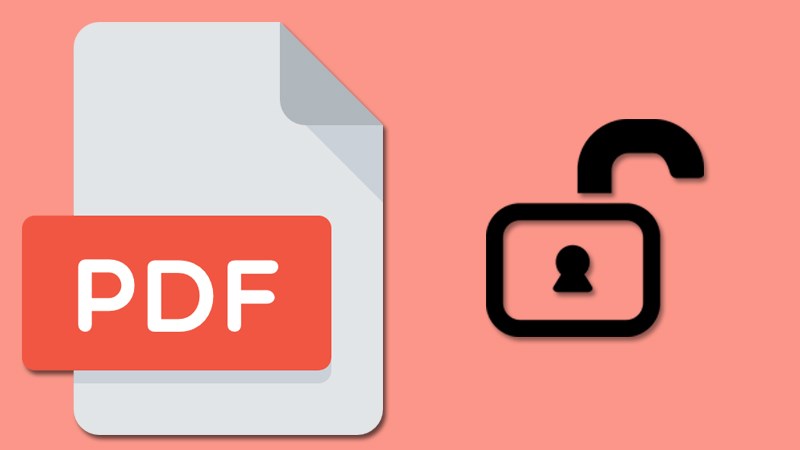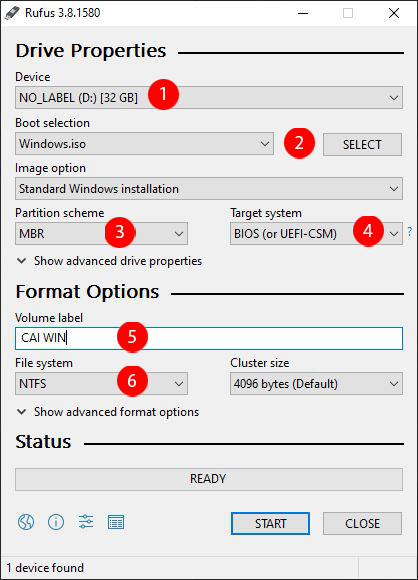Cách Làm Sạch Máy Tính Hiệu Quả: Hướng Dẫn Chi Tiết
Máy tính là công cụ quan trọng trong học tập và làm việc, nhưng việc bụi bẩn tích tụ theo thời gian có thể làm giảm hiệu suất và tuổi thọ của máy. Vệ sinh máy tính không chỉ giúp thiết bị hoạt động mượt mà mà còn bảo vệ các linh kiện khỏi hư hỏng. Trong bài viết này, chúng tôi sẽ hướng dẫn bạn cách làm sạch máy tính hiệu quả tại nhà với các bước chi tiết và an toàn.
Vì Sao Bạn Cần Vệ Sinh Máy Tính?
Dưới đây là các lý do chính khiến việc làm sạch máy tính trở nên cần thiết:
- Tăng hiệu suất: Bụi bẩn có thể làm giảm luồng không khí, khiến máy nóng và hoạt động kém hiệu quả.
- Bảo vệ linh kiện: Vệ sinh định kỳ giúp kéo dài tuổi thọ của các bộ phận như quạt, ổ cứng, và bộ xử lý.
- Ngăn ngừa hư hỏng: Bụi bẩn có thể gây ra chập mạch hoặc làm hỏng các linh kiện nhạy cảm.
Mẹo: Bạn nên vệ sinh máy tính ít nhất 3-6 tháng một lần, tùy vào môi trường sử dụng.

Các Dụng Cụ Cần Chuẩn Bị
Trước khi bắt đầu, hãy chuẩn bị các dụng cụ cần thiết để đảm bảo quá trình vệ sinh an toàn và hiệu quả:
- Khăn mềm: Dùng để lau bề mặt máy tính.
- Bình xịt khí nén: Làm sạch bụi ở các khe nhỏ.
- Chổi quét bụi nhỏ: Quét bụi ở bàn phím và khe thông gió.
- Cọ mềm: Dùng để làm sạch quạt và bo mạch.
- Dung dịch vệ sinh màn hình: Đảm bảo không chứa cồn để tránh làm hỏng lớp phủ màn hình.
Các Bước Làm Sạch Máy Tính Hiệu Quả
1. Tắt Máy Tính Và Ngắt Nguồn
Đảm bảo máy tính đã được tắt hoàn toàn và rút nguồn điện. Đối với laptop, hãy tháo pin nếu có thể để đảm bảo an toàn.
2. Vệ Sinh Bề Mặt Ngoài
- Dùng khăn mềm: Lau sạch bề mặt ngoài của máy tính. Bạn có thể làm ẩm khăn với dung dịch vệ sinh để loại bỏ vết bẩn cứng đầu.
- Làm sạch khe tản nhiệt: Sử dụng bình xịt khí nén để loại bỏ bụi ở các khe thông gió.

3. Làm Sạch Màn Hình
- Sử dụng dung dịch vệ sinh chuyên dụng: Xịt một ít dung dịch lên khăn mềm và lau nhẹ nhàng màn hình.
- Tránh dùng cồn: Vì cồn có thể làm hỏng lớp phủ chống chói của màn hình.
Lưu ý: Không xịt dung dịch trực tiếp lên màn hình để tránh chảy vào các khe nhỏ.
4. Vệ Sinh Bàn Phím
Bàn phím là nơi tích tụ nhiều bụi bẩn và vi khuẩn. Để làm sạch:
- Dùng bình xịt khí nén: Thổi bụi ra khỏi các khe giữa phím.
- Chổi quét bụi nhỏ: Quét sạch bụi trên bề mặt phím.
- Khăn ẩm: Lau nhẹ nhàng từng phím để loại bỏ vết bẩn cứng đầu.
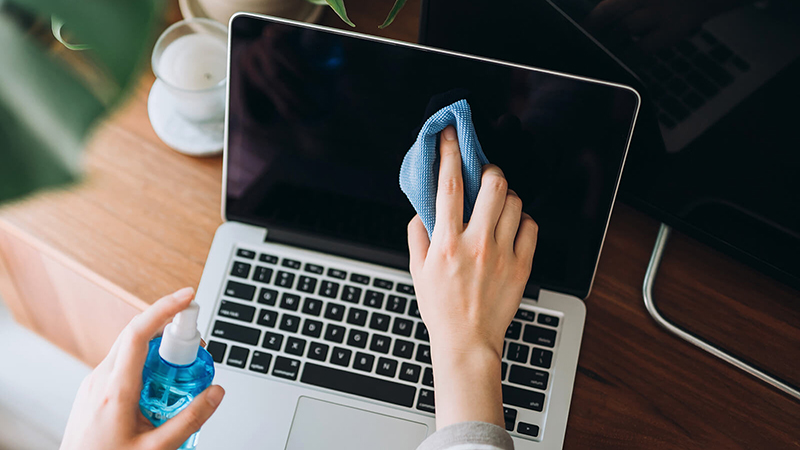
5. Làm Sạch Bên Trong Máy Tính
Đây là bước quan trọng nhất, đặc biệt nếu máy tính của bạn đã lâu không được vệ sinh.
Cách thực hiện:
- Mở nắp máy tính (hoặc đáy laptop): Sử dụng tua vít để tháo nắp cẩn thận.
- Dùng bình xịt khí nén: Thổi bụi trên bo mạch chủ, RAM, và các khe cắm.
- Làm sạch quạt: Sử dụng cọ mềm để quét sạch bụi trên cánh quạt và bộ tản nhiệt.
- Kiểm tra keo tản nhiệt: Nếu cần, thay mới keo tản nhiệt để đảm bảo khả năng làm mát.
Cảnh báo: Nếu bạn không tự tin, hãy nhờ đến kỹ thuật viên chuyên nghiệp để vệ sinh bên trong máy.
6. Kiểm Tra Và Lắp Lại
Sau khi vệ sinh xong, kiểm tra lại các kết nối và lắp lại các bộ phận như ban đầu. Đảm bảo mọi thứ đã được gắn chặt trước khi khởi động lại máy.

Các Lỗi Thường Gặp Khi Vệ Sinh Máy Tính
- Làm ướt linh kiện: Không sử dụng quá nhiều dung dịch vệ sinh để tránh chập mạch.
- Quên ngắt nguồn điện: Điều này có thể gây nguy hiểm khi vệ sinh bên trong.
- Tháo lắp không đúng cách: Hãy chụp ảnh trước khi tháo để dễ dàng lắp lại.
FAQ: Câu Hỏi Thường Gặp
1. Bao lâu nên vệ sinh máy tính một lần?
Nên vệ sinh 3-6 tháng/lần tùy vào môi trường sử dụng. Nếu máy tính đặt ở nơi nhiều bụi, hãy vệ sinh thường xuyên hơn.
2. Có thể tự vệ sinh bên trong máy tính không?
Có, nhưng bạn cần cẩn thận và sử dụng đúng dụng cụ. Nếu không chắc chắn, hãy nhờ đến sự trợ giúp từ kỹ thuật viên.
3. Tôi có thể dùng máy hút bụi để làm sạch máy tính không?
Không nên. Máy hút bụi có thể tạo ra tĩnh điện, gây hư hỏng linh kiện.
Kết Luận
Việc làm sạch máy tính định kỳ không chỉ giúp thiết bị hoạt động mượt mà mà còn kéo dài tuổi thọ của máy. Với các bước hướng dẫn trên, bạn hoàn toàn có thể tự vệ sinh máy tính tại nhà một cách an toàn và hiệu quả.
Nếu bạn cảm thấy quá phức tạp, hãy mang máy đến các trung tâm bảo hành hoặc dịch vụ chuyên nghiệp để được hỗ trợ. Hãy bắt đầu vệ sinh máy tính ngay hôm nay để bảo vệ thiết bị của bạn!